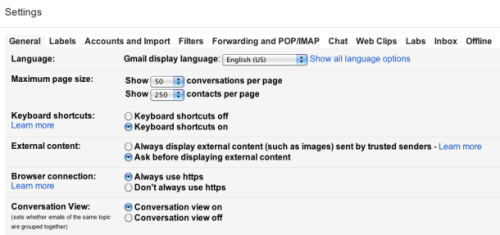十个简单步骤!教你搞定个人电脑安全
泡泡网资讯频道11月18日 想保护个人电脑的安全吗?只要你按照下面的10个步骤做,你将避免成为身份盗窃的受害者。
1.为网络连接加密
大多数主流网站都会提供HTTPS连接。在使用Gmail时,点击右上角的齿轮图标,并在常规选项卡下选择“总是使用https”。
要设置Facebook的HTTPS时,先单击右上角的向下箭头,选择“帐户设置”。在左窗格中选择“安全”并在主窗口的"安全浏览"部分编辑。检查“如果可能,浏览FACEBOOK上的安全连接(HTTPS)”,并单击“保存更改”以激活该功能。
选择Facebook的HTTPS选项,点击“如果可能,浏览FACEBOOK上的安全连接(HTTPS)。”
电子前沿基金会为火狐浏览器所做的HTTPS Everywhere扩展功能不会为用户所浏览的每一页加密,但它会自动要求加密那些支持HTTPS和已经被添加进程序规则中的网站。
在你安装HTTPS Everywhere之后,扩展的图标出现在Firefox的右上角。点击它来查看当前页面所提供的加密和非加密内容。
EFF在关于HTTPS Everywhere的FAQ中指出,HTTPS Everywhere不会在你打开每一个网站的时候工作,也许还会和一些无线网络产生冲突,但是这个免费应用是一个很方便的浏览器安全保护工具。
2.将加密敏感文件存储在本地
Windows和Mac OS中的文件加密功能有很多地方不尽如人意。关于Windows7的加密功能,你可以在微软的帮助和操作方法网站上找到。
苹果支持网站描述了MacOS X 10.6的文件加密功能(FileVault),在Macworld''s Roman Loyola上你可以找到关于Mac OS Lion''s FileVault 2的入门教学内容。
当然,这些远不是你对于文件加密唯一的选择。在过去我曾建议免费的TrueCrypt的实用程序,但该程序可能很难使用。网站“The Tech Support Alert”上列出了适用于Windows的最好的免费加密程序,其中许多可与Windows资源管理器相集成。
3.加密存储在云中的私人信息
你在云存储中的数据安全吗?如果你问云存储供应商,他们肯定会告诉你绝对安全。但是今年年初,经济学家在流行的Dropbox的在线存储服务评测中有了不同观点,他们得出的结论是Dropbox的在线存储服务有可能夸大了其安全政策,它只是对于非商务用户来说才是足够安全的。
4.使用免费的VPN服务,以保障公共的Wi-Fi连接
即使你只是偶尔通过公共的Wi-Fi连接登录到Web账户,你也可以通过使用一个免费的VPN服务以防止被窥探。我曾在去年二月份写了一个关于免费注册和易于使用的SecurityKISS的VPN服务的帖子。好多人留言让我推荐一些其他的免费VPN替代品。
5.防止按键记录器和其他数据窥探渠道
计算机犯罪分子喜欢最省力的方式,所以他们倾向于攻击最脆弱的系统。为了避免成为他们的受害者,确保你的防火墙和实时防病毒软件的工作,并保持所有软件的最新。
为了确保你的Windows 7系统防御是启动的,通过查看Microsoft帮助运行和操作方法网站上的安全清单。该公司的免费安全必备方案提供了实时恶意软件清单,用以保护你的系统。
去年五月,我介绍过三个免费服务,自动扫描你的系统过时的方案。我的选择是Secunia的个人软件督察,它提供了系统总体得分并为每个未打补丁的程序进行威胁程度排名。
6.用免费的Malwarebytes反恶意软件进行手动病毒扫描
即使使用自动软件更新,并定期进行恶意软件扫描,病毒仍然可以通过你的防御进行入侵。这就是为什么使用免费的Malwarebytes反恶意软件程序是一个好主意,手动扫描你的系统。该实用程序的安全工具我曾在去年九月题为“如何防止身份盗窃”的帖子中提及过。
7.禁用电子邮件中的图像
当你打开电子邮件,点击其中的链接时,给你发送电子邮件的人会知道这一信息。在上个月,我曾提到一款名为Zendio的程序,它会对个人信息安全造成严重的威胁,尤其是当你打开邮件时,它还会暴露你个人的IP地址。
为了阻止电子邮件被窥视,你应禁用收到邮件中的图像。这可以防止黑客们所使用的HTML信标被激活。
在2008年10月,我描述了如何“从可信联系人处查看HTML邮件,从其他联系人处查看纯文本”。一个月之后我解释了如何在Outlook中发送和接受纯文本邮件-“四个基本保证Outlook简单安全的优化设置”中的秘诀之一。
在Gmail中,点击右上角的“设置”图标,选择“邮件设置”,选择“显示外部内容前询问。”
设置Gmail,在你收到的邮件中,显示外部内容前询问,以阻止间谍信标嵌入。
8.警惕电子邮件附件
最近的网络钓鱼式行为有所增加,使得电子邮件的可靠程度进一步降低。我在四月份的一个名为“邮件安全,回到常见问题”的帖子里描述了一个打开邮件的安全方法:右键点击下载,并选择杀毒软件进行对附件的扫描。
9.在Windows使用标准(非管理员)帐户
十分之九的时候,你使用你的Windows PC并不是要安装一个新的程序,更改任何设置,或执行其他一些需要管理员帐户的操作。然而,很少有人用一个标准的Windows帐户,而这恰恰是防止恶意软件感染你的系统的非常好的途径之一。
要在Windows 7中创建一个标准帐户,请按Windows键,键入用户帐户,然后按Enter键,点击“管理其他帐户”,然后选择“创建新帐户”。填写一个帐户名称,选择“标准用户”选项,并单击“创建帐户”。该帐户会在下一次启动Windows时出现在欢迎界面。
Microsoft帮助和操作方法的网站提供了更多关于使用标准用户帐户(在Vista和Windows 7中)的好处的信息。
10.销毁旧数据
当你捐出一台旧电脑,或变卖旧的存储设备时,你可能不担心有人会窃取你的身份,取出机器中保存的敏感数据。它可能不会经常发生,但还是有发生的可能性。
在2009年三月份的一个帖子中我写到了“一个正确处理淘汰硬盘的方式”。正如一个网友指出的那样,大多数人并不需要也不可能用电钻、大锤或砂纸等来处理硬盘驱动器的内部磁盘。
一个更简单和安全有效的方法是运行一个免费的安全擦除工具。在“The Tech Support Alert”网站有这一类软件,其中包括我在2009年的文章中提及过的,Darik''s Boot and Nuke (DBAN),前者可以运行在软盘和USB闪存驱动器上,而后者可以运行在CD或DVD上。■<
关注我们